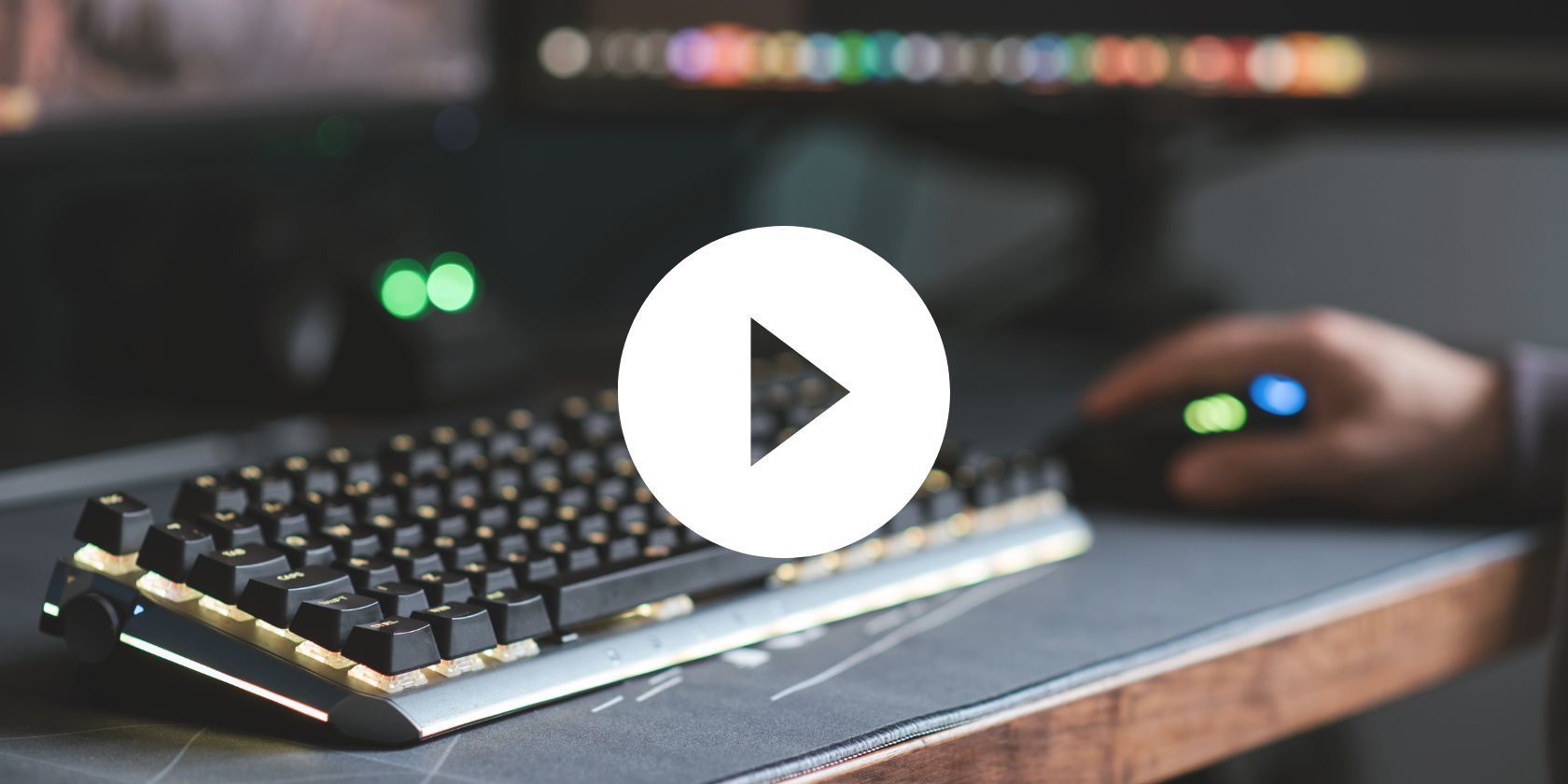گرفتن اسکرین شات از ویدیوها می تواند مشکل باشد. اما ویژگی Copy Video Frame کروم این کار را آسانتر میکند و برای همه مرورگرهای Chromium در دسترس است.
ویدئوها به روشی ارجح برای ثبت لحظات فراموش نشدنی تبدیل شده اند. چه سازنده محتوا باشید که یک تصویر کوچک ویدیو ایجاد میکند یا کسی که میخواهد لحظه خاصی را در یک ویدیو ثبت کند، اکنون میتوانید بدون زحمت از ویدیوها اسکرین شات بگیرید.
گوگل ویژگی جدیدی را منتشر کرده است که فقط به گوگل کروم محدود نمی شود و به شما امکان می دهد یک فریم ویدیو را کپی کرده و آن را در هر جایی جایگذاری کنید.
چگونه می توانید به صورت دستی از ویدیوها اسکرین شات دریافت کنید
گوگل در یک پست وبلاگی در The Keyword که در آگوست 2023 منتشر شد، قابلیتی را اعلام کرد که به کاربران امکان میدهد تصاویر با کیفیت بالا را از ویدیوها بگیرند. در حالی که پست وبلاگ به طور خاص به دانشجویان کالج اشاره می کند، این ویژگی برای همه کار خواهد کرد.
قبل از اینکه بخواهید از این ویژگی استفاده کنید، مطمئن شوید که مرورگر شما بر روی آخرین نسخه اجرا می شود. به عنوان مثال، کاربران Google Chrome باید از Chrome 116 یا بالاتر استفاده کنند. با رفتن به تنظیمات مرورگر خود و کلیک کردن درباره درباره، می توانید بررسی کنید که از کدام نسخه استفاده می کنید.
در حال حاضر، این ویژگی عمدتاً فقط در YouTube و Google Photos که از YouTube Player استفاده می کند کار می کند. اما، میتوانید از این ابزار در تمام مرورگرهای مبتنی بر Chromium از جمله Google Chrome، Microsoft Edge و Opera استفاده کنید. در مرورگرهایی مانند DuckDuckGo کار نخواهد کرد.
علاوه بر این، این ویژگی در رسانههای اجتماعی و سایتهای میزبان ویدیو مانند توییتر، ویمئو و اینستاگرام که منوی کلیک راست غیرفعال است، کار نخواهد کرد.
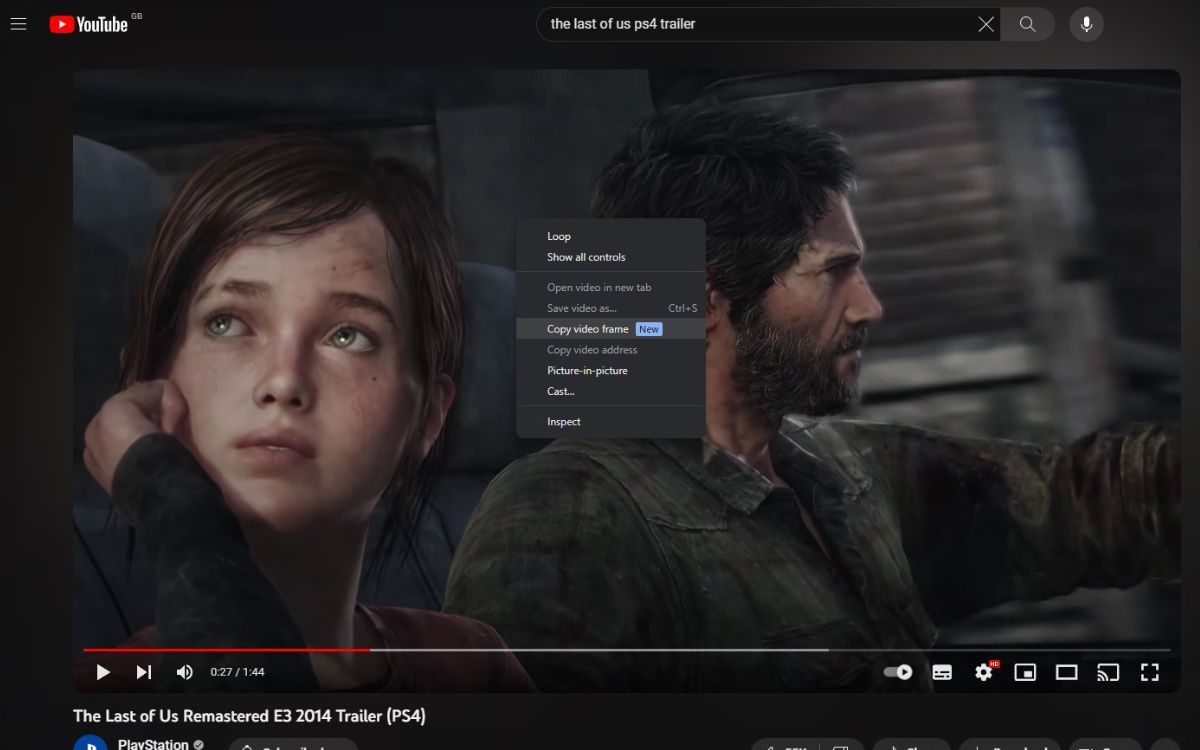
هنگام تماشای یک ویدیو در YouTube، Google Photos یا هر وب سایتی که ویدیوی یوتیوب در آن تعبیه شده است، ویدیو را دقیقاً در فریم مورد نظر خود مکث کنید، روی ویدیو دو بار کلیک راست کنید و برای ضبط کیفیت بالا، روی «کپی فریم ویدیو» کلیک کنید. ، قاب بدون روکش.
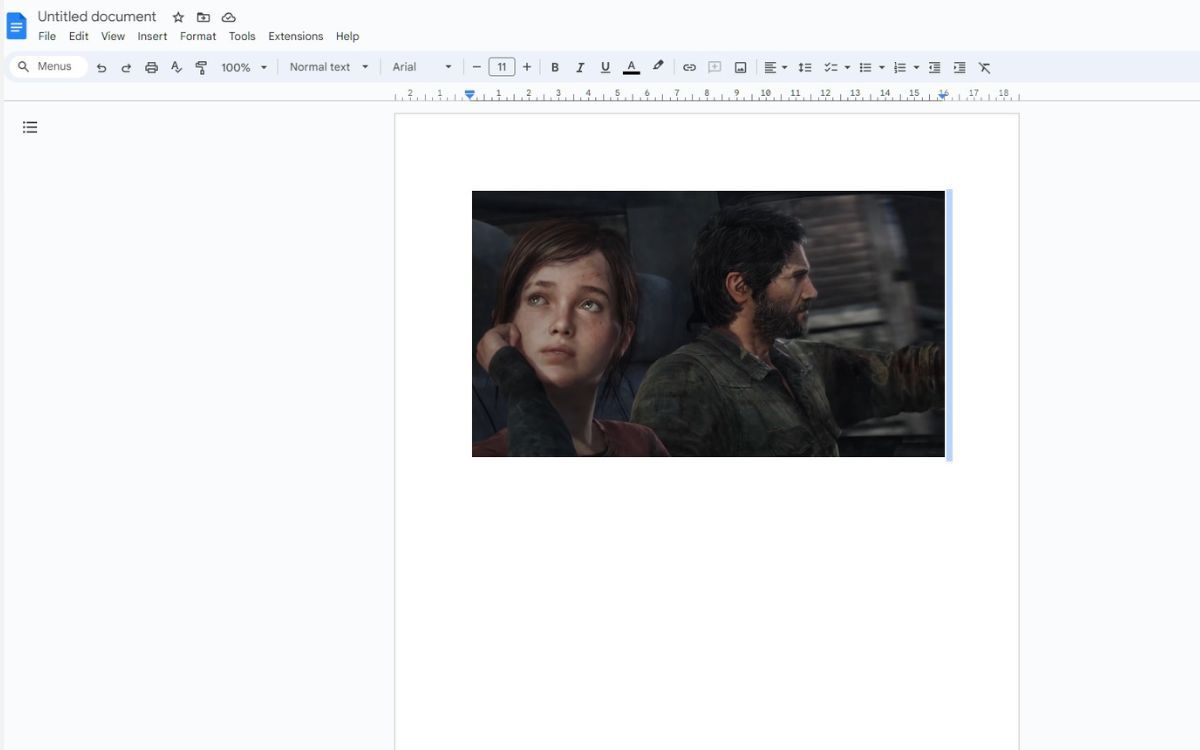
قاب ویدیوی کپی شده در کلیپ بورد شما قرار می گیرد، جایی که می توانید آن را در یک نرم افزار ویرایش عکس یا یک سند Word قرار دهید. قبل از کپی کردن هر چیز دیگری مطمئن شوید که آن را پیست کرده اید.
باید درک کنید که فقط یک فریم ویدیو را کپی و چسبانده اید. برای ذخیره فریم ویدیو می توان از نرم افزارها و سایت های ویرایش عکس مانند Canva و Microsoft Paint استفاده کرد. فریم کپی شده یک ویدیوی YouTube از وضوح جریان ویدیو کپی میشود.
به راحتی اسکرین شات های با کیفیت بالا را از ویدیوها دریافت کنید
دیگر نیازی به استفاده از دستور چاپ صفحه و ویرایشگر عکس برای برش اسکرین شات نیست، زیرا ویژگی جدید Google گرفتن اسکرین شات از ویدیوها را ساده تر می کند. امکان گرفتن فریم های ثابت از ویدیوها و استخراج آن ها باعث می شود پروژه های شخصی و حرفه ای و یادداشت برداری زمان کمتری بگیرد.